
XG2405-2/XG2705-2
Megjelenítő
Felhasználói útmutató
Típusszám VS17984/VS17985
Cikkszám: XG2405-2/XG2705-2

Köszönjük, hogy a ViewSonic® mellett döntött
A ViewSonic® a vizuális megoldások világvezető gyártójaként mindent megtesz
annak érdekében, hogy a technológiai fejlődés, az innováció és az egyszerűség terén
felülmúlja a világ várakozásait. A ViewSonic® munkatársaiként azt gondoljuk, hogy a
termékeink pozitív hatással lehetnek a világra, és biztosak vagyunk benne, hogy az
Ön által választott ViewSonic® termék jó szolgálatot fog tenni.
Még egyszer köszönjük, hogy a ViewSonic® termékét választotta!
2

Biztonsági óvintézkedések
A monitor használata elő olvassa el az alábbi biztonsági óvintézkedések.
• Tartsa ezt a felhasználói útmutatót biztonságos helyen, hogy a későbbiekben
bármikor hivatkozni tudjon rá.
• Olvassa el az összes figyelmeztetést, és tartsa be az összes utasítást.
• Üljön legalább 45 cm távolságra a monitortól.
• Hagyjon legalább 10 cm szabad helyet a monitor körül a megfelelő szellőzés
biztosítása érdekében.
• Tegye a monitor jól szellőző helyre. Ne tegyen olyan tárgyat a monitorra, amely
akadályozza a hőleadást.
• Ne használja a monitort víz közelében. A tűz vagy áramütés kockázatának
csökkentése érdekében ne tegye ki a monitort nedvesség hatásának.
• Ügyeljen arra, hogy a monitort ne érje közvetlen napfény vagy más tartós hőhatás.
• A monitort ne használja olyan hőforrások, például radiátorok, fűtőnyílások,
tűzhelyek vagy más berendezések közelében (az erősítőket is beleértve), amelyek
hatására a monitor hőmérséklete veszélyes szintre emelkedhet.
• A külső burkolat tisztításához egy puha, száraz ruhadarabot használjon. További
tudnivalókért lásd: „Karbantartás” fejezet a következő oldalon: 39. oldal.
• Érintés hatására olaj gyűlhet össze a képernyőn. A képernyőn lévő olajfoltok
eltávolításához tekintse meg a következő részt: a „Karbantartás” fejezet a
következő oldalon: 39.
• Ne érjen hozzá éles vagy kemény tárgyakkal a képernyő felületéhez, mivel a
képernyő megsérülhet.
• A monitor mozgatásakor vagy áthelyezésekor ügyeljen arra, hogy ne ejtse le a
monitort, és a monitor ne ütődjön hozzá más tárgyakhoz.
• Ne tegye a monitort egyenetlen vagy instabil felületre. A monitor leeshet vagy
felborulhat, ami személyi sérülést vagy hibás működést eredményezhet.
• Ne tegyen nehéz tárgyakat a monitorra és a csatlakozókábelekre.
• Füst, szokatlan zaj vagy furcsa szagok észlelése esetén azonnal kapcsolja ki
a monitort, és vegye fel a kapcsolatot a viszonteladóval vagy a ViewSonic®
vállalattal. A monitor további használata ilyen esetekben veszélyesnek minősül.
• Ne próbálja megkerülni vagy megszüntetni a polarizált vagy földelt típusú
csatlakozódugó biztonsági funkcióit. A polarizált csatlakozódugón két penge található,
amelyek közül az egyik szélesebb a másiknál. A földelt típusú csatlakozódugó két
pengével és egy harmadik földelővillával van kialakítva. A széles penge és a harmadik
csatlakozóvilla biztonsági célokat szolgál. Ha a csatlakozódugó nem illeszkedik
megfelelően az aljzatba, szerezzen be egy tápegységet, és ne erőltesse bele az
aljzatba a dugót.
3

• Hálózati aljzatba való csatlakoztatás esetén NE távolítsa el a
földelővillát. Kérjük, ügyeljen arra, hogy a földelővillák SOHA NE
LEGYENEK ELTÁVOLÍTVA.
• Ügyeljen arra, hogy a tápkábelre ne lépjen rá, és a kábel ne törjön
meg, különösen a csatlakozódugónál, illetve azon a ponton, ahol a
kábel csatlakozik a monitorhoz. Mindenképpen olyan hálózati aljzatot
használjon, amely a monitor közelében van, és könnyen elérhető.
• Kizárólag a gyártó által meghatározott kiegészítőket és tartozékokat
használja.
• Kocsi használata esetén legyen óvatos, amikor a kocsit és a monitort
együtt mozgatja, hogy ne következzen be személyi sérülés egy
esetleges felborulás miatt.
• Ha a monitort hosszú ideig nem használja, húzza ki a csatlakozót az
elektromos aljzatból.
• Minden javítást bízzon szakemberre. Javításra akkor van szükség, ha a
monitor bármilyen módon megsérül, például az alábbi esetekben:
ha a tápkábel vagy a csatlakozódugó megsérült
ha a monitor felületére folyadék ömlött, vagy a monitor belsejébe idegen
tárgy került
ha a monitort nedvesség érte
ha a monitor nem a megszokott módon működik, vagy a monitort leejtették
• MEGJEGYZÉS: A FÜLHALLGATÓK ÉS FEJHALLGATÓK HOSSZÚ IDEIG MAGAS
HANGERŐN TÖRTÉNŐ HASZNÁLATA HALLÁSKÁROSODÁST, ILLETVE
HALLÁSVESZTÉST OKOZHAT. Fülhallgatók és fejhallgatók használata esetén
állítsa a hangerőt megfelelő szintre, mivel ellenkező esetben halláskárosodás
következhet be.
• MEGJEGYZÉS: ELŐFORDULHAT, HOGY A MONITOR TÚLMELEGSZIK ÉS KIKAPCSOL!
Ha a monitor magától kikapcsol, kapcsolja be ismét. A bekapcsolást követően
módosítsa a monitor felbontását és képfrissítési sebességét. A részletes
tudnivalókért tekintse meg a grafikus kártya használati útmutatóját.
4

Tartalomjegyzék
Biztonsági óvintézkedések ........................................... 3
Bevezető ..................................................................... 7
A csomag tartalma ..................................................................................................7
A termék áttekintése ..............................................................................................8
Elölnézet és hátulnézet ........................................................................................... 8
I/O portok ................................................................................................................ 9
Kezdeti beállítás ........................................................ 10
Az állvány felszerelése ..........................................................................................10
Fali rögzítés ...........................................................................................................11
A biztonsági nyílás használata ..............................................................................13
Csatlakoztatások elvégzése ....................................... 14
Csatlakoztatás az áramforráshoz ..........................................................................14
Külső eszközök csatlakoztatása ............................................................................15
A monitor használata ................................................ 16
A megtekintési szög beállítása ..............................................................................16
Dőlésszög beállítása .............................................................................................. 16
A monitor be- és kikapcsolása ..............................................................................17
Gyorsmenü ............................................................................................................ 18
Gyorsgombok ........................................................................................................ 19
A beállítások konfigurálása ...................................................................................21
Általános műveletek .............................................................................................. 21
A képernyőn megjelenő (OSD) menü felépítése ................................................... 24
Függelék .................................................................... 28
Műszaki adatok .....................................................................................................28
Szójegyzék ............................................................................................................31
Hibaelhárítás.........................................................................................................36
Karbantartás .........................................................................................................39
Általános óvintézkedések ...................................................................................... 39
A képernyő tisztítása ............................................................................................. 39
A burkolat tisztítása ............................................................................................... 39
5

Szabályozási és szervizelési tudnivalók ...................... 40
Megfelelőséggel kapcsolatos információk............................................................40
FCC-megfelelőségi nyilatkozat .............................................................................. 40
Industry Canada-nyilatkozat .................................................................................. 40
CE-megfelelőség az Európai Unió országai esetében ............................................ 40
RoHS2-megfelelőségről szóló nyilatkozat ............................................................. 41
Veszélyes anyagok korlátozása Indiában .............................................................. 42
A termék ártalmatlanítása az élettartam végén .................................................... 42
Szerzői jogi információk ........................................................................................43
Ügyfélszolgálat ...................................................................................................... 44
Korlátozott garancia .............................................................................................. 45
6

Bevezető
A csomag tartalma
• Monitor
• Tápkábel
• Videokábel
• Gyors beüzemelési útmutató
MEGJEGYZÉS: A csomagban lévő tápkábel és videokábelek az ado országtól
függően eltérőek lehetnek. További tudnivalókért vegye fel a
kapcsolatot a helyi viszonteladóval.
7

A termék áekintése
Elölnézet és hátulnézet
8

I/O portok
HDMI 2 HDMI 1
1 3
2 2
4
1. AC IN-jack aljzat 2. HDMI-aljzat
3. DisplayPort-aljzat 4. Audió kimeneti aljzat
MEGJEGYZÉS: További tudnivalókért az 1/2/3/4/5 gombot és funkcióit
illetően, lásd: “Gyorsgombok” a következő oldalon: a
„Gyorsgombok” fejezet a következő oldalon: 19.
9

Kezde beállítás
Az állvány felszerelése
1
2
3
MEGJEGYZÉS: A monitort mindig sima, stabil felületre helyezze. Ellenkező
esetben a monitor leeshet, tönkremehet, illetve személyi
sérülés következhet be.
10

Fali rögzítés
MEGJEGYZÉS: Kizárólag UL-minősítéssel rendelkező fali készleel/konzollal
használható.
100 mm
100 mm
A fali rögzítőkészletek szabványos méreteit illetően tekintse meg az alábbi
táblázatot.
Maximális
terhelhetőség
14 kg
MEGJEGYZÉS: A fali rögzítőkészleteket külön kell megvásárolni.
1. Kapcsolja ki a monitort, és húzza ki az összes kábelt.
2. Tegye a monitort egy sík, stabil felületre a kijelzővel lefelé.
3. Távolítsa el a monitorállványt.
Nyílás
(Sz x Ma)
100 x
100 mm
Interfészpanel
Felületnyílás
(Sz. x Ma. x Mé.)
115 x 115 x 2,6 mm Ø 5 mm
Csavarok
tulajdonságai és
mennyisége
M4 x 10 mm
4 db
11

4. Illessze a rögzítőkonzolt a monitor hátoldalán lévő VESA rögzítőnyílásokhoz.
Ezután rögzítse a konzolt a négy csavarral (M4 x 10 mm).
5. Kövesse a fali rögzítőkészlethez kapo utasításokat, amikor falra szereli a
monitort.
12

A biztonsági nyílás használata
A monitor esetleges ellopásának megakadályozása érdekében egy x tárgyhoz
rögzíthe a monitort egy biztonsági nyílással elláto zárszerkezet segítségével.
Emelle a monitor falhoz vagy x tárgyhoz biztonsági kábellel történő rögzítése
segíthet a monitor súlyának elbírásában, hogy elkerülhető legyen a monitor
felborulása.
Az alábbi példából megtudhatja, hogyan lehet egy biztonsági nyílással elláto
zárszerkezetet felszerelni egy asztalon.
13

Csatlakoztatások elvégzése
Ez a rész azt mutatja be, hogyan lehet csatlakoztatni a monitort más eszközökhöz és
berendezésekhez.
Csatlakoztatás az áramforráshoz
1. Csatlakoztassa a tápkábelt a tápegységhez.
2. Csatlakoztassa a tápkábel dugóját egy hálóza aljzatba.
1
2
14

Külső eszközök csatlakoztatása
15

A monitor használata
A megtekintési szög beállítása
Dőlésszög beállítása
Döntse a monitort előre- vagy hátrafelé a kívánt szögbe (-5˚–15˚).
MEGJEGYZÉS: A beállítás elvégzése közben tartsa stabilan az állványt az egyik
kezével, miközben a másik kezével előre- vagy hátrafelé dön a
monitort.
1616

A monitor be- és kikapcsolása
1. Csatlakoztassa a tápkábelt egy hálóza aljzatba.
2. Nyomja meg a főkapcsoló gombot a monitor bekapcsolásához.
3. A monitor kikapcsolásához nyomja meg ismét a főkapcsoló gombot.
MEGJEGYZÉS: A monitor mindenképpen fogyaszt valamennyi energiát, amíg a
tápkábel csatlakoztatva van a hálóza aljzathoz. Ha a monitort
hosszabb ideig nem használja, húzza ki a tápkábelt a hálóza
aljzatból.
A kezelőpanelen lévő gombok használata
A kezelőpanelen lévő gombok segítségével hozzáférhet a Gyorsmenühöz,
akválhatja a gyorsgombokat, a képernyőn megjelenő (OSD) menüben navigálhat,
és módosíthatja a beállításokat.
1
2
3
4
Power
17

Gyorsmenü
Nyomja meg a 1 gombot a gyorsmenü akválásához.
View Mode
Standard
FPS Game
RTS Game
MOBA Game
Movie
Web
Text
Mac
Mono
MEGJEGYZÉS: Kövesse a kijelző oldalán megjelenő gombútmutatót a kívánt
beállítás kiválasztásához és a módosítások elvégzéséhez.
Menü Leírás
ViewMode (Nézet mód) Kiválaszthatja az egyik gyári színbeállítást.
Volume (Hangerő) Állítsa be a hangerőt vagy némítsa le.
Contrast/Brightness
(Kontraszt/Fényerő)
Beállíthatja a kontraszt és a fényerő
szintjét.
Input Select
Kiválaszthatja a bemene forrást.
(Bemenet kiválasztása)
Exit (Kilépés) Kiléphet a gyorsmenüből.
18
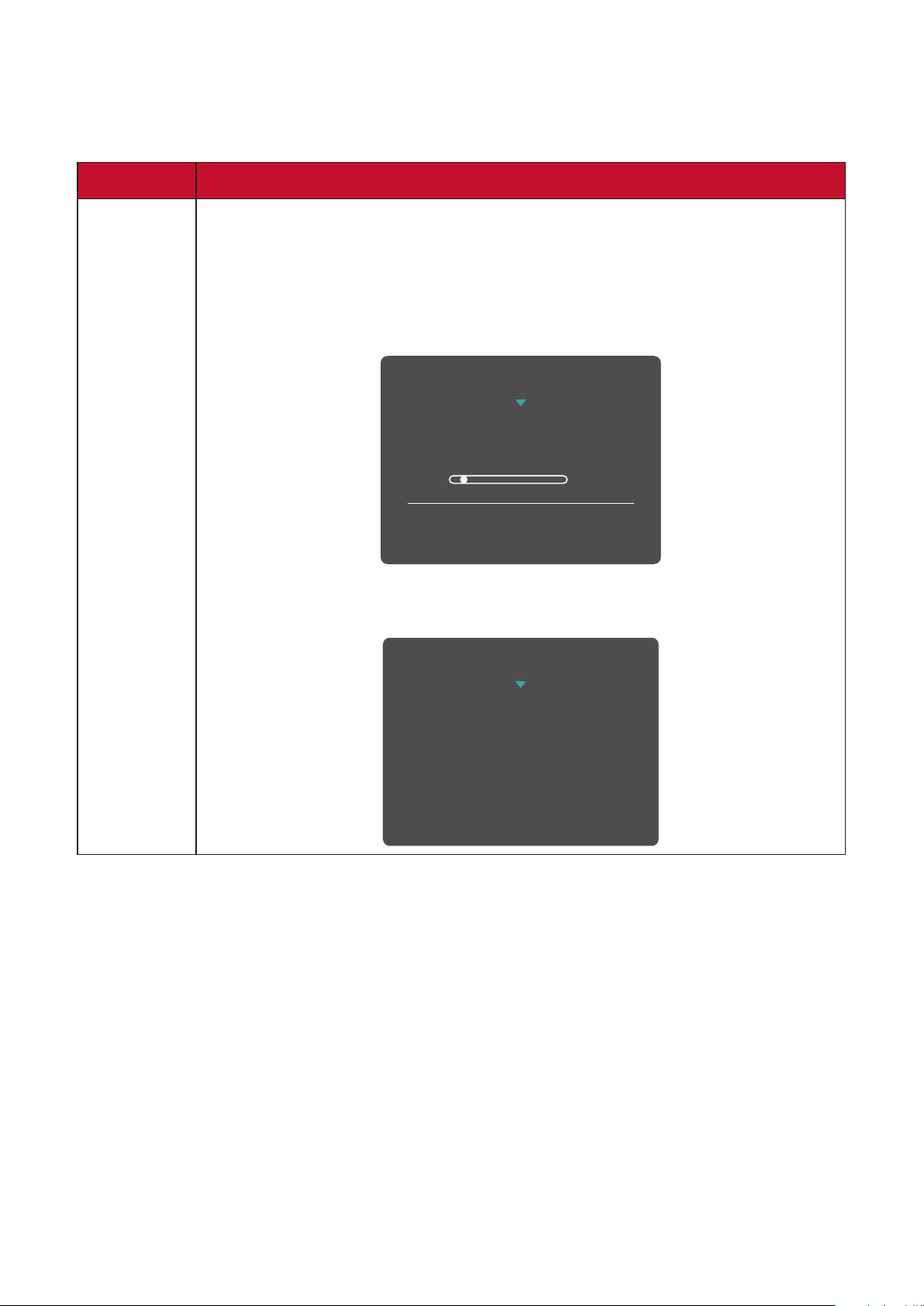
Gyorsgombok
1
OSD Lock/Unlock
Locking OSD
Press and hold for 10s
to lock OSD
OSD Lock/Unlock
OSD Locked
Ha a képernyőn megjelenő (OSD) menü nincs megnyitva, akkor a kezelőpanelen
lévő gombok segítségével egyszerűen és gyorsan hozzáférhet speciális funkciókhoz.
Gomb Leírás
1 + 4 A gombok hosszan tartó megnyomásával zárolhatja/kioldhatja az
OSD-menüt.
Amikor a menü megjelenik a képernyőn, tartsa megnyomva
mindkét gombot 10 másodpercig az OSD-menü zárolásához, illetve
feloldásához.
Ha az OSD-menü zárolva van, az alábbi üzenet jelenik meg a
képernyőn:
19

Gomb Leírás
3
Power Lock/Unlock
Locking Power Button
Press and hold for 10s
to lock power
Power Lock/Unlock
Power Button Locked
1 + 2 Nyomja meg és tartsa lenyomva a gombokat a Power (Főkapcsoló)
gomb zárolásához/kioldásához.
Amikor a menü megjelenik a képernyőn, tartsa lenyomva mindkét
gombot 10 másodpercig a Power (Főkapcsoló) gomb zárolásához/
kioldásához.
Ha a Power (Főkapcsoló) gomb zárolva van, az alábbi üzenet
jelenik meg a képernyőn:
2 + 3 A gombok megnyomásával megjelenítheti, illetve elrejtheti a
rendszerindítási képernyőt, amikor a monitor be van kapcsolva.
Boot Up Screen On/Off
Off
Press to turn on
20

A beállítások kongurálása
Általános műveletek
1. Nyomja meg a 2/3/4 gombot a képernyőmenü (OSD - On-Screen Display)
megjelenítéséhez.
Input
Select
HDMI1
HDMI2
DisplayPort
Audio Adjust
Color Adjust ViewMode
75%
Manual Image
Adjust
1920 x 1080 @ 144Hz
Setup Menu
2. Nyomja meg az 1 vagy 2 gombot a főmenü kiválasztásához.
Ezután nyomja meg a 3 gombot a kiválaszto menübe való belépéshez.
Input
Select
Contrast/Brightness
Color Temperature
Color Space
Color Range
Audio Adjust
Contrast
Brightness
Color Adjust ViewMode
Manual Image
Adjust
1920 X 1080 @ 144Hz
Setup Menu
21

3. Nyomja meg az 1 vagy 2 gombot a kívánt menülehetőség kiválasztásához. Ezután
nyomja meg a 3 gombot az almenübe való belépéshez.
Input
Select
Contrast/Brightness
Color Temperature
Color Space
Color Range
Audio Adjust
Color Adjust ViewMode
Contrast
Brightness
Manual Image
Adjust
1920 X 1080 @ 144Hz
Setup Menu
50
4. Nyomja meg az 1 vagy 2 gombot a beállítás módosításához/kiválasztásához.
Ezután nyomja meg a 3 gombot a jóváhagyáshoz.
Input
Select
Contrast/Brightness
Color Temperature
Color Space
Color Range
Audio Adjust
Color Adjust ViewMode
Contrast
Brightness
Manual Image
Adjust
1920 X 1080 @ 144Hz
Setup Menu
50
MEGJEGYZÉS: Kövesse a képernyő alján megjelenő gombútmutatót a kívánt
beállítás kiválasztásához és a módosítások elvégzéséhez.
22
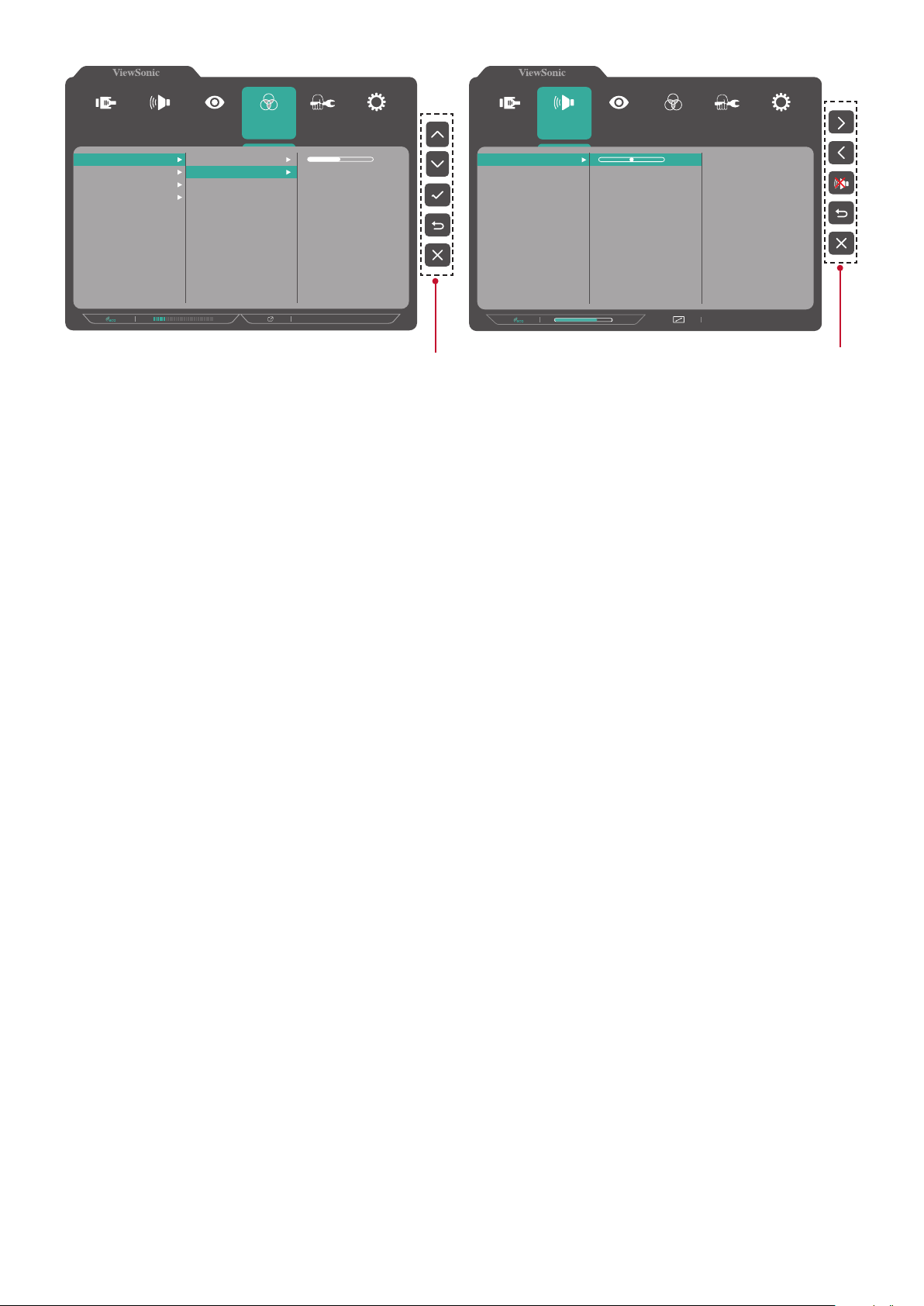
Input
Select
Audio Adjust
Color Adjust ViewMode
Manual Image
Adjust
Setup Menu
Input
Select
Audio Adjust
Color Adjust ViewMode
Manual Image
Adjust
Setup Menu
Contrast/Brightness
Color Temperature
Color Space
Color Range
Contrast
Brightness
1920 X 1080 @ 144Hz
Οδηγός πλήκτρων
50
Volume 50
75%
1920 x 1080 @ 144Hz
Οδηγός πλήκτρων
5. Nyomja meg a 4 gombot az előző menübe való visszatéréshez.
MEGJEGYZÉS: Az OSD-menüből történő kilépéshez nyomja meg az 5 gombot.
23

A képernyőn megjelenő (OSD) menü felépítése
Főmenü Almenü Menübeállítás
Input Select
Audio Adjust
ViewMode
Color Adjust
HDMI 1
HDMI 2
DisplayPort
Volume (-/+, 0~100)
Standard
FPS Game
RTS Game
MOBA Game
Movie
Web
Text
MAC
Mono
Contrast (-/+, 0~100)
Contrast/Brightness
Brightness (-/+, 0~100)
Color Temperature sRGB
Color Space
Color Range
Bluish
Cool
Nave
Warm
User Color
Auto
RGB
YUV
Auto
Full Range
Limited Range
Red (-/+, 0~100)
Green (-/+, 0~100)
Blue (-/+, 0~100)
24

Főmenü Almenü Menübeállítás
Manual
Image Adjust
Sharpness (-/+,
0/25/50/75/100)
Blue Light Filter (-/+, 0~100)
Aspect Rao 4:3
5:4
16:9
16:10
Overscan
Black Stabilizaon (-/+, 0/10/20/30/4
Advanced DCR (-/+,
Response Time
On
O
0/50/60/70/80/90
/100)
0/25/50/75/100)
Standard
Advanced
Ultra Fast
25
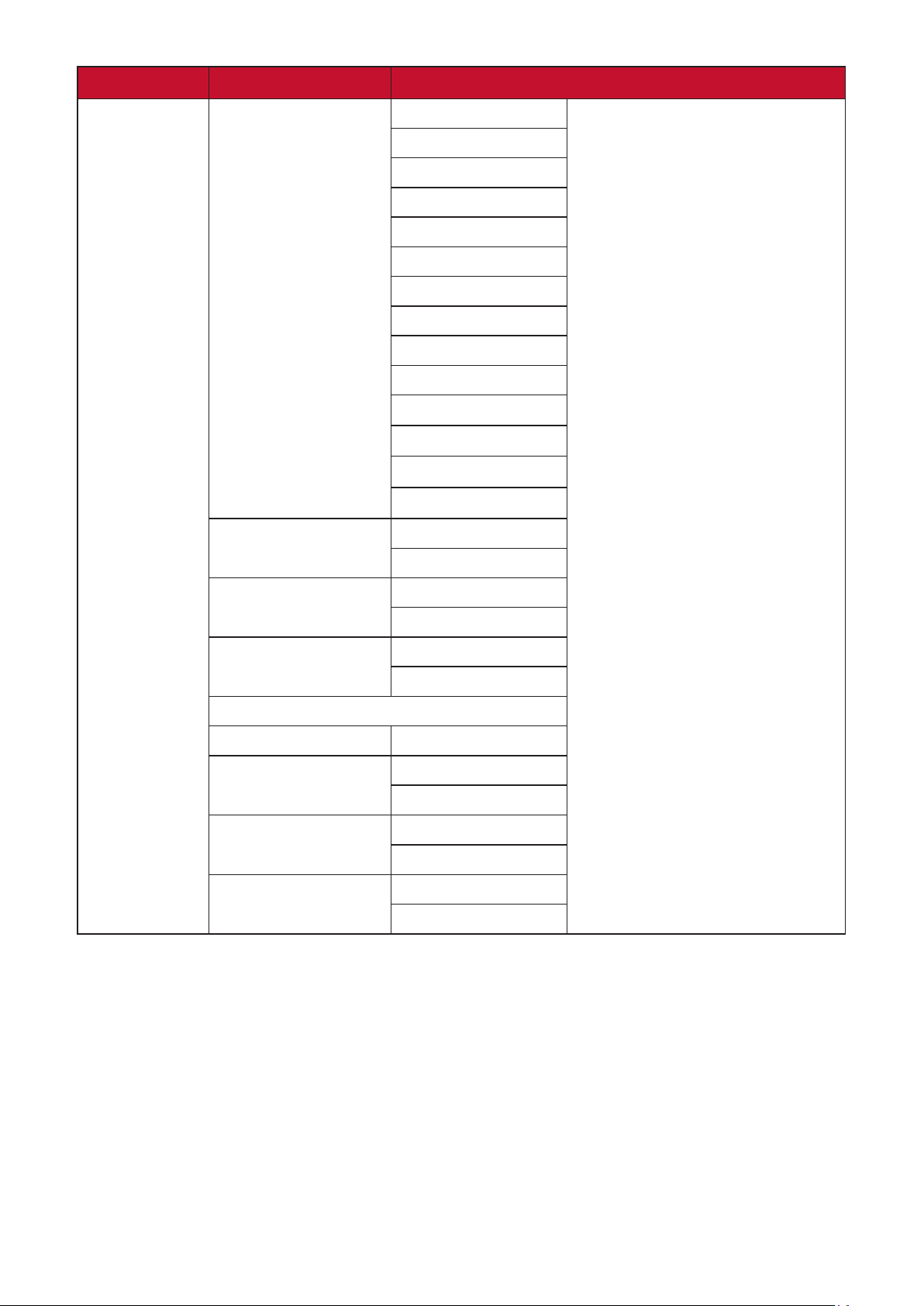
Főmenü Almenü Menübeállítás
Setup Menu
Language Select English
Français
Deutsch
Español
Italiano
Suomi
Svenska
Русский
Türkçe
Česká
日本語
한국어
繁體中文
简体中文
On
Adapve Sync
O
1ms Mode
Resoluon Noce
Informaon
OSD Timeout (-/+, 5/15/30/60)
OSD Background
Power Indicator
Auto Power O
On
O
On
O
On
O
On
O
On
O
26

Főmenü Almenü Menübeállítás
Setup Menu
Sleep 30 Minutes
45 Minutes
60 Minutes
120 Minutes
O
Standard
ECO Mode
DisplayPort 1.1
Auto Detect
DDC/CI
Memory Recall
Opmize
Conserve
On
O
On
O
On
O
27

Függelék
Műszaki adatok
Elem Kategória Műszaki adatok
XG2405-2 XG2705-2
LCD Típus TFT, akv mátrix 1920 x
1080 LCD;
0,
2745
(Ma) mm
x 0,
2745
(F) mm
képpontméret
Kijelzőméret 60,45 cm, 23,8" 68,6 cm, 27"
Színszűrő RGB függőleges csík
Üvegfelület Tükröződésmentes típus, 3H kemény bevonat
Bemene jel Videoszink. TMDS digitális (100 Ω)
HDMI: fh30-180 Khz, fv:48-144 Hz
DisplayPort: fh:180-180 Khz, fv:48-144 Hz
Kompabilitás PC Max. 1920 x 1080
Macintosh Max. 1920 x 1080
Ajánlo 1920 x 1080 @ 144Hz
TFT, akv mátrix 1920 x
1080 LCD;
0,
3114
(Ma) mm
x 0,
3114
(F) mm
képpontméret
28

Elem Kategória Műszaki adatok
XG2405-2 XG2705-2
Felbontás
Hálóza adapter
Display Area
(Kijelző terület)
1
Támogato
• 1920 x 1080 @ 144Hz
• 1920 x 1080 @ 120Hz
• 1920 x 1080 @ 60Hz
• 1920 x 1080 @ 50Hz
• 1680 x 1050 @ 60Hz
• 1600 x 1200 @ 60Hz
• 1600 x 900 @ 60Hz
• 1440 x 900 @ 60, 75Hz
• 1440 x 576 @ 50Hz
• 1400 x 1050 @ 60, 75Hz
• 1366 x 768 @ 60Hz
• 1360 x 768 @ 60Hz
• 1280 x 1024 @ 50, 60, 75Hz
• 1280 x 960 @ 50, 60, 75Hz
• 1280 x 800 @ 60, 75Hz
• 1280 x 768 @ 50, 60, 75Hz
• 1280 x 720 @ 50, 60Hz
• 1152 x 900 @ 66Hz
• 1152 x 870 @ 75Hz
• 1152 x 864 @ 60, 75Hz
• 1024 x 768 @ 50, 60, 70, 72, 75Hz
• 1024 x 600 @ 60Hz
• 848 x 480 @ 60Hz
• 832 x 624 @ 75Hz
• 800 x 600 @ 56, 60, 72, 75Hz
• 720 x 480 @ 60Hz
• 720 x 400 @ 70Hz
• 640 x 480 @ 50, 60, 67, 73, 75Hz
• 640 x 400 @ 60, 70Hz
• 640 x 350 @ 70Hz
2
Bemene
AC 100-240V, 50/60Hz (automakus váltás)
feszültség
Teljes pásztázás
(V x F)
527,04 x 296,46 mm
(20,49” x 11,67”)
597,89 x 336,312 mm
(23,5” x 13,2”)
Üzemeltetési
feltételek
Hőmérséklet 0° C – 40° C (32° F – 104° F)
Páratartalom 20% és 90% közö (nem lecsapódó)
Tengerszint fele
16 404 láb (5 km)
magasság
Tárolási feltételek Hőmérséklet -20° C – 60° C (-4° F – 140° F)
Páratartalom 5% és 90% közö (nem lecsapódó)
Tengerszint fele
40 000 láb (12,1 km)
magasság
Méret Fizikai
(Sz x Ma x Mé)
524,5 x 520,5 x 239,2
mm
29
612,4 x 541,5 x 239,22
mm
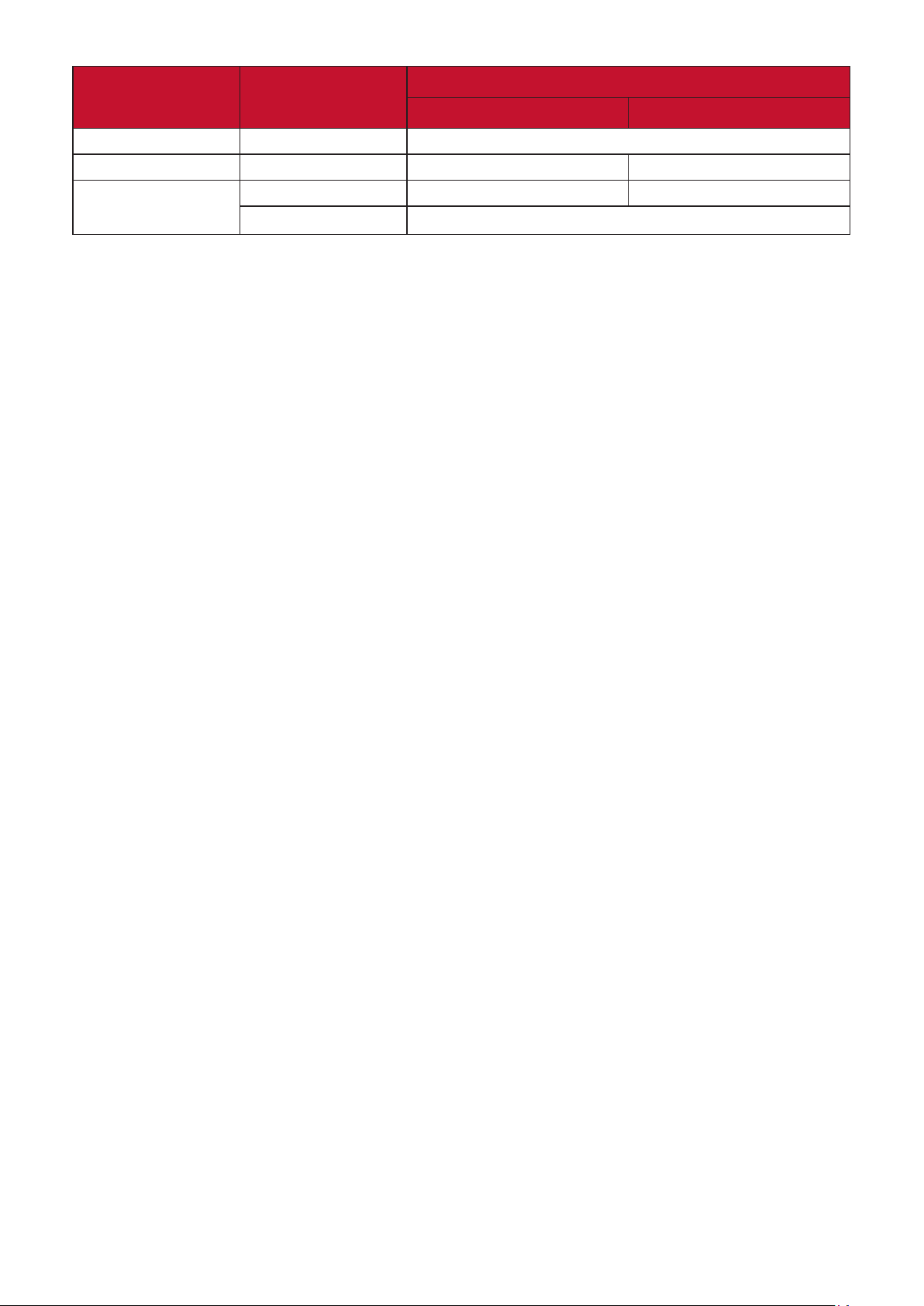
Elem Kategória Műszaki adatok
XG2405-2 XG2705-2
Fali rögzítés Méret 100 x 100 mm
Súly Fizikai 6,3 kg 7 kg
Energiatakarékos
üzemmódok
1
Ne állítsa a számítógépben lévő videokártyát ezen időzítési módokat meghaladó értékre, mert eől végleg megrongálódhat a
megjelenítő.
2
Kérjük, hogy kizárólag ViewSonic® gyártmányú vagy hivatalos forrásból származó tápegységet használjon.
3
A tesztelés az EEI szabványok szerint történt.
Bekapcsolva
Kikapcsolva < 0,3 W
3
24W (jellemző) 26W (jellemző)
30
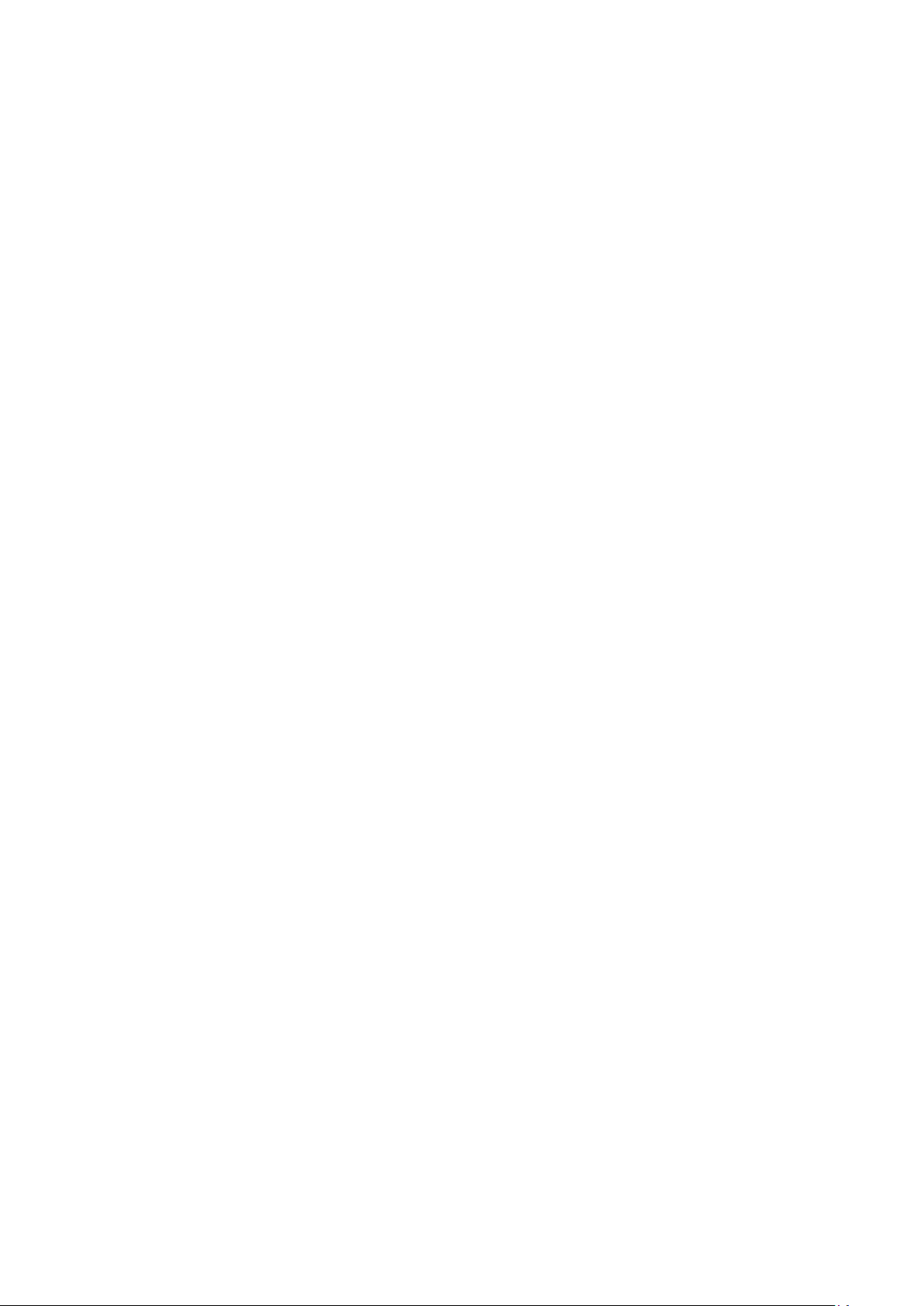
Szójegyzék
Ez a szakasz az összes LCD-modell esetében előforduló kifejezések szabványos
szójegyzékét tartalmazza. A kifejezések betűrendben vannak felsorolva.
MEGJEGYZÉS: Elképzelhető, hogy néhány kifejezés nem vonatkozik az Ön által
megvásárolt monitorra.
A
Advanced DCR (Speciális DCR)
A Speciális DCR technológia automakusan észleli a képjelet és intelligensen
vezérli a háérvilágítás fényerejét és színét, hogy javítsa a fekete feketébbé
tételi képességét sötét jelenetben, a fehéret pedig fehérebbé tege fényes
környezetben.
Audio Adjust (Audiobeállítás)
Szabályozza a hangerőt, elnémítja a hangot, vagy átvált a bemenetek közö,
ha egynél több forrása van.
Auto Detect (Automakus észlelés)
Ha az aktuális bemene forráson nem észlelhető jel, akkor a monitor
automakusan a következő bemene lehetőségre vált át. Ez a funkció
néhány modellen alapértelmezés szerint le van ltva.
Auto Image Adjust (Automakus képbeállítás)
Automakusan méretezi, központosítja, és nomhangolja a videojelet a
hullámosság és a torzulás kiküszöböléséhez.
B
Black Stabilizaon (Fekete stabilizálás)
A ViewSonic fekete stabilizálása fokozo láthatóságot és részletgazdagságot
nyújt a sötét jelenetek fényesítésével.
Blue Light Filter (Kék fény szűrő)
Beállítja a szűrőt, amely blokkolja a nagy energiájú kék fényt, így a
megtekintési élmény még kényelmesebb lehet.
Brightness (Fényerő)
Beállítja a képernyőkép háér fekete szintjeit.
31

C
Color Adjust (Színbeállítás)
Több színbeállítási módot nyújt a színbeállítások beszabályozásának
segítésére, hogy illeszkedjen a felhasználók igényeihez.
Color Range (Színtartomány)
A monitor automakusan képes észlelni a bemene jel színtartományát.
Manuálisan módosíthatja a színtartomány-beállításokat, hogy illeszkedjenek
a helyes színtartományhoz, ha a színek nem megfelelően jelennek meg.
Lehetőségek Leírás
Auto
(Automakus)
Full Range
(Teljes tartomány)
Limited Range
(Korlátozo
tartomány)
Color Space (Színtér)
Lehetővé teszi, hogy a felhasználók kiválasszák, melyik színteret szeretnék
használni a monitor színkimenetéhez (RGB, YUV).
Color Temperature (Színhőmérséklet)
Lehetővé teszi, hogy a felhasználók speciális színhőmérséklet beállításokat
válasszanak ki a nézési élmány további testreszabásához.
Panel alapértelmeze
beállítása
A monitor automakusan felismeri a színformátumot
és a fekete, illetve fehér szinteket.
A fekete és a fehér szintek színtartománya teljes.
A fekete és a fehér szintek színtartománya korlátozo.
Panel erede állapota
sRGB Normál színteret használnak a Windows
rendszerhez.
Bluish (Kékes) Állítsa a színhőmérsékletet 9 300K értékre.
Cool (Hűvös) Állítsa a színhőmérsékletet 7 500K értékre.
Nave (Nav) Alapértelmeze színhőmérséklet. Általános
használathoz ajánlo.
Warm (Meleg) Állítsa a színhőmérsékletet 5 000K értékre.
Contrast (Kontraszt)
Beállítja a különbséget a kép háere (fekete szint) és az előtér (fehér szint)
közö.
32

G
Game Mode (Játék mód)
Integrált, játékorientált OSD felépítés előre kalibrált FPS, RTS és MOBA
játékbeállításokkal. Az egyes üzemmódok funkcióinak testreszabását játékok
közben történő teszteléssel végezték el, ezenkívül olyan beállításokkal,
amelyek a szín és a technológia opmális kombinációját teszik lehetővé.
Gamma
Lehetővé teszi, hogy a felhasználók manuálisan állítsák be a monitor
szürkeskála szintjeinek fényerőszintjét. Három lehetőség áll rendelkezésre:
1,8, 2,2 és 2,6.
I
L
Informaon (Információ)
Megjelení a grakus kártyától a számítógépbe jövő időzítési módot
(videojel bemenet), az LCD modell számát, a sorozatszámot, és a ViewSonic®
webhely URL-címét. A felbontás és a képfrissítési sebesség (függőleges
frekvencia) módosítására vonatkozó utasításokért tekintse meg a
videokártya felhasználói útmutatóját.
MEGJEGYZÉS: A VESA 1024 x 768 @ 60 Hz például azt jelen, hogy a
felbontás 1024 x 768 és a frissítési sebesség 60 Hertz.
Input Select (Bemenet kiválasztása)
Átvált a különböző bemene lehetőségek közö, amelyek a monitorhoz
rendelkezésre állnak.
Low Input Lag (Alacsony bemene késleltetés)
A ViewSonic® alacsony bemene késleltetést kínál egy monitorfolyamatcsökkentő révén, amely csökken a jel latenciáját. A „Low Input Lag”
(Alacsony bemene késleltetés) almenüben választhatja ki a megfelelő
sebességet a kívánt használathoz.
33

M
Manual Image Adjust (Kézi képbeállítás)
Megjelení a „Manual Image Adjust” (Kézi képbeállítás) menüt. Ebben
a menüben manuálisan megadhat számos különböző, képminőséggel
kapcsolatos beállítást.
Memory recall (Memória visszahívása)
Visszaállítja a beállításokat a gyári beállításokra, ha a kijelző a jelen kézikönyv
Műszaki adataiban felsorolt gyári Előre beállíto időzítési módban működik.
MEGJEGYZÉS:
• (Kivétel) Ez a vezérlőelem nem befolyásolja a „Language Select”
(Nyelv kiválasztása) és a „Power Lock” (Tápfeszültésg zárolása)
beállításokkal végze módosításokat.
O
R
Overscan (Túlpásztázás)
A monitor képernyőjén lévő levágo képre vonatkozik. A monitoron lévő
egyik beállítás nagyítja a videotartalmat, így a lm külső szélei nem láthatók.
Recall (Visszahívás)
Visszaállítja alaphelyzetbe a ViewMode (Nézet mód) monitorbeállításait.
Resoluon Noce (Felbontási értesítés)
Az értesítés megmondja a felhasználóknak, hogy az aktuális nézési felbontás
nem a helyes nav felbontás. Ez az értesítés a kijelző felbontásának
beállításakor jelenik meg a kijelzőbeállítások ablakában.
Response Time (Válaszidõ)
Beállítja a válaszidőt, simíto képeket hozva létre csíkozás, homályosodás
vagy szellemképesedés nélkül. Az alacsony válaszidő tökéletes a leginkább
grakaintenzív játékhoz, és bámulatos képminőséget nyújt sportok vagy
akciólmek nézése közben.
S
Setup Menu (Beállítás menü)
Megadhatja a képernyőn megjelenő (OSD) menü beállításait. Ezekből
a beállításokból sok akválhat on-screen display értesítéseket. így a
felhasználóknak nem kell újra megnyitniuk a menüt.
Sharpness (Élesség)
Beállítja a monitor képminőségét.
34

V
ViewMode (Nézet mód)
A ViewSonic egyedülálló ViewMode (Nézet mód) szolgáltatása „Game
(Játék)”, „Movie (Film)”, „Web”, „Text (Szöveg)”, „MAC” és „Mono”
előbeállításokat kínál. Ezeket az előbeállításokat speciálisan alakítoák
ki, hogy opmalizált nézési élményt biztosítsanak a különböző
képernyőalkalmazásokhoz.
35

Hibaelhárítás
Ez a rész azokat az általános problémákat ismerte, amelyek a monitor használata
közben előfordulhatnak.
Probléma vagy hiba Lehetséges megoldások
Nincs tápfeszültség • Győződjön meg arról, hogy a monitort bekapcsolta a
Power (Főkapcsoló) gomb megnyomásával.
• Ellenőrizze, hogy a tápkábel megfelelően és
szorosan van csatlakoztatva a monitorhoz és a
konnektorhoz.
• Csatlakoztasson egy másik elektromos készüléket a
hálóza aljzatba, és győződjön meg arról, hogy az
aljzatban van áram.
A monitor be van
kapcsolva, de nem
jelenik meg kép a
képernyőn
Hibás vagy szokatlan
színek
• Győződjön meg arról, hogy a monitort és a
számítógépet összekötő videokábel megfelelően és
szorosan van csatlakoztatva.
• Módosítsa a fényerő és a kontraszt beállításait.
• Ellenőrizze, hogy a megfelelő bemene forrás van
kiválasztva.
• Ha a színek (vörös, zöld és kék) bármelyike hiányzik,
ellenőrizze a videokábelt, és győződjön meg arról,
hogy megfelelően és szorosan van csatlakoztatva.
Ha a kábel csatlakozóján lévő érintkezők
meglazulnak vagy eltörnek, akkor a csatlakozás
hibás lehet.
• Csatlakoztassa a monitort egy másik számítógéphez.
• Ha régebbi grakus kártyát használ, vegye fel a
kapcsolatot a ViewSonic® vállalaal, és szerezzen be
egy nem DDC adaptert.
A képernyőn látható
kép túl világos vagy túl
sötét
A képernyőn látható
kép szakadozik
• Állítsa be a kontraszt és a fényerő értékét az OSD
menüben.
• Állítsa vissza a monitor gyári beállításait.
• Ellenőrizze, hogy a megfelelő bemene forrás van
kiválasztva.
• Ellenőrizze, hogy a videokábel csatlakozójának
érintkezői nincsenek meghajlítva vagy eltörve.
• Győződjön meg arról, hogy a monitort és a
számítógépet összekötő videokábel megfelelően és
szorosan van csatlakoztatva.
36

Probléma vagy hiba Lehetséges megoldások
A kép homályos • Igazítsa a felbontást a helyes képméretarányhoz.
• Állítsa vissza a monitor gyári beállításait.
A képernyő nincs
megfelelően középre
állítva
A képernyő sárgás
színezetű
Az OSD-menü
nem jelenik meg a
képernyőn/Az OSD
kezelőszervei nem
érhetők el.
A kezelőpanelen
lévő gombok nem
működnek
Néhány menüelemet
• Módosítsa a vízszintes és függőleges vezérlőket az
OSD-menüben.
• Ellenőrizze a képméretarányt.
• Állítsa vissza a monitor gyári beállításait.
• Ellenőrizze, hogy a „Blue Light Filter” (Kék fény
szűrő) ki van kapcsolva.
• Ellenőrizze, hogy az OSD-menü nincs-e zárolva.
Amennyiben igen, nyomja meg és tartsa lenyomva a
3 és 5 gombot 10 másodpercig.
• Kapcsolja ki a monitort, húzza ki a tápkábelt,
csatlakoztassa újra, majd kapcsolja be a monitort.
• Állítsa vissza a monitor gyári beállításait.
• Egyszerre csak egy gombot nyomjon meg.
• Indítsa újra a számítógépet.
• Módosítsa a ViewMode (Nézet mód) beállítást vagy
nem lehet kiválasztani
az OSD-menüben
Nincs audiokimenet • Fülhallgató vagy fejhallgató használata esetén
A monitor beállítása
nem lehetséges
a bemene forrást.
• Állítsa vissza a monitor gyári beállításait.
ellenőrizze, hogy a mini sztereó aljzat csatlakoztatva
van.
• Győződjön meg arról, hogy a hang nincs elnémítva,
és a hangerő nincs 0 szintre állítva.
• Ellenőrizze az Audio Input (Audiobemenet)
beállítást.
• Győződjön meg arról, hogy a monitoron és a
monitor közelében nincsenek akadályok, és a
monitor körül elegendő szabad hely van.
• További információkért lásd: a „A megtekintési szög
beállítása” fejezet a következő oldalon: 16.
37
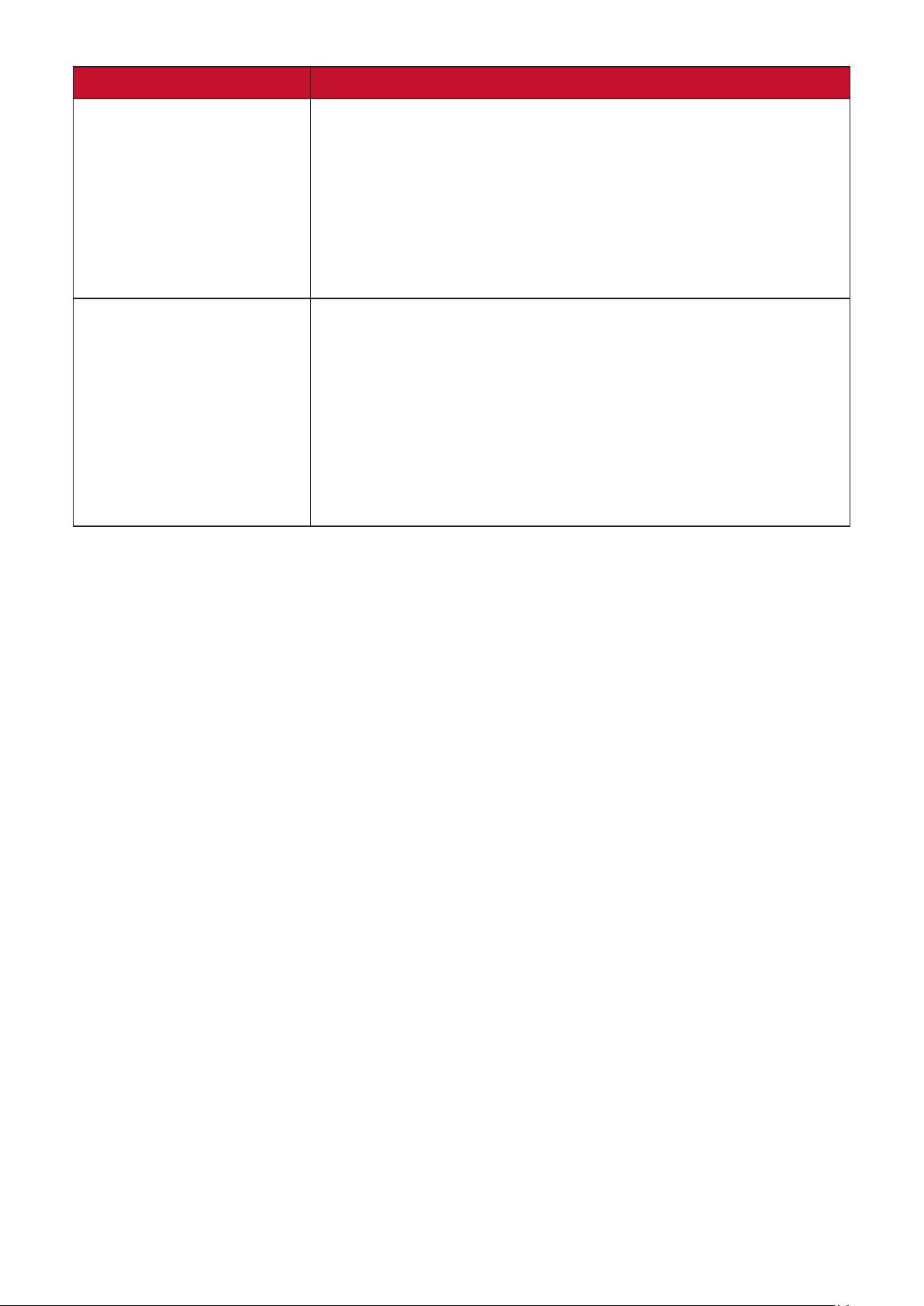
Probléma vagy hiba Lehetséges megoldások
A monitorhoz
csatlakoztato
USB-eszközök nem
működnek
Külső eszköz le
csatlakoztatva, viszont
nem jelenik meg kép a
képernyőn
• Győződjön meg arról, hogy az USB-kábel
megfelelően van csatlakoztatva.
• Próbáljon átváltani egy másik USB-portra (ha
lehetséges).
• Néhány USB-eszköz magasabb áramerősséget
igényel, ezért csatlakoztassa az ado eszközt
közvetlenül a számítógéphez.
• Győződjön meg arról, hogy a tápfeszültség be van
kapcsolva.
• Állítsa be a kontraszt és a fényerő értékét az OSD
menüben.
• Ellenőrizze, hogy a csatlakozókábel megfelelően
és szorosan van csatlakoztatva. Ha a kábel
csatlakozóján lévő érintkezők meglazulnak vagy
eltörnek, akkor a csatlakozás hibás lehet.
38

Karbantartás
Általános óvintézkedések
• Ellenőrizze, hogy a monitor ki van kapcsolva, és a tápkábel ki van húzva a hálóza
aljzatból.
• Soha ne permetezzen és ne öntsön folyadékot közvetlenül a monitor
képernyőjére vagy burkolatára.
• Óvatosan bánjon a monitorral, mivel dörzsölés esetén jóval szembetűnőbb
foltok jelenhetnek meg a sötétebb színezetű monitorokon, mint a világosabb
árnyalatúak esetében.
A képernyő sztása
• A képernyőt törölje át egy szta, puha, szöszmentes ruhadarabbal. Ezzel
eltávolíthatja a port és egyéb szennyeződéseket.
• Ha a képernyő még nem eléggé szta, tegyen egy kis ammónia- és
alkoholmentes üvegsztót egy szta, puha, szöszmentes ruhadarabra, és törölje
át vele a képernyőt.
A burkolat sztása
• Használjon egy puha, száraz ruhadarabot.
• Ha a burkolat még nem eléggé szta, tegyen egy kis ammónia- és alkoholmentes,
enyhe, nem súroló hatású sztószert egy szta, puha, szöszmentes
ruhadarabra, és törölje át vele a burkolat felületét.
Felelősség kizárása
• A ViewSonic® azt javasolja, hogy ne használjon semmiféle ammónia- vagy
alkoholtartalmú sztószert a kijelző képernyőjén vagy a monitor burkolatán.
Néhány vegyi sztószerről bebizonyosodo, hogy károsítják a monitor
képernyőjét és/vagy burkolatát.
• A ViewSonic® nem vállal felelősséget azokért a károkért, amelyek ammónia- vagy
alkoholtartalmú sztószerek használata mia következnek be.
39

Szabályozási és szervizelési tudnivalók
Megfelelőséggel kapcsolatos információk
Ez a rész a szabályozásokhoz kapcsolódó összes követelményt és nyilatkozatot
tartalmazza. A jóváhagyo kapcsolódó alkalmazások esetében az ado egységen
lévő azonosítócímkékre és jelölésekre kell hivatkozni.
FCC-megfelelőségi nyilatkozat
Ez a monitor megfelel az FCC-szabályok 15. részében foglaltaknak. A monitor
működtetése közben a következő két feltételnek kell teljesülnie: (1) a monitor
nem okozhat káros interferenciát, és (2) a monitornak fogadnia kell minden
beérkező interferenciát, azokat is beleértve, amelyek nemkívánatos működéshez
vezethetnek. Ez a monitor tesztelve le, amelynek során megállapítoák, hogy
megfelel a B osztályú digitális eszközökre vonatkozó határértékeknek az FCCszabályok 15. részében foglaltak szerint.
Ezek a határértékek úgy leek megállapítva, hogy lakókörnyezetben történő
használat esetén észszerű védelmet nyújtsanak a káros interferencia ellen. Ez a
berendezés rádiófrekvenciás energiát generál, használ és sugározhat, ezért ha
nem az utasítások szerint történik a beüzemelése és a használata, akkor káros
interferenciát okozhat a rádiókommunikációban. Arra azonban nincs garancia,
hogy egy ado felhasználásnál nem fordul elő zavar. Amennyiben a monitor
káros interferenciát okoz a rádiós és televíziós vételben, amelyet a berendezés
kikapcsolásával és ismételt bekapcsolásával lehet ellenőrizni, akkor próbálja meg
elhárítani az interferenciát az alábbi intézkedések segítségével:
• Állítsa másik irányba vagy helyezze át máshová a vevőantennát.
• Növelje a berendezés és a vevőegység közö távolságot.
• Az eszközt ne ugyanarra az elektromos áramkörre csatlakoztassa, mint a
vevőegységet.
• Kérjen segítséget a viszonteladótól vagy egy tapasztalt rádió- és
televíziószerelőtől.
Figyelmeztetés: Kérjük, vegye gyelembe, hogy a megfelelőséget szavatoló
fél által kifejeze formában jóvá nem hagyo módosítások és átalakítások
érvényteleníthek a berendezés üzemeltetésének jogosultságát.
Industry Canada-nyilatkozat
CAN ICES-003 (B)/NMB-003(B)
CE-megfelelőség az Európai Unió országai esetében
Ez a monitor megfelel a 2014/30/EU EMC-irányelv és az alacsony
feszültségről szóló 2014/35/EU irányelv rendelkezéseinek.
40

Az alábbi információk kizárólag az Európai Unió országaiban érvényesek:
A jobb oldalon látható jelzés megfelel az elektromos és elektronikus
berendezések hulladékairól szóló 2012/19/EU (WEEE) irányelv
rendelkezéseinek. A jelzés azt jelenti, hogy a monitort NEM szabad a
szelektálatlan települési hulladékok közé tenni, hanem le kell adni a helyi
törvények szerint meghatározott hulladék-visszavételi és hulladékgyűjtő
rendszerek egyikénél.
RoHS2-megfelelőségről szóló nyilatkozat
Ez a termék az Európai Parlament és Tanács 2011/65/EU irányelve szerint le
megtervezve és gyártva, amely korlátozza bizonyos veszélyes anyagok használatát
az elektromos és elektronikus berendezésekben (RoHS2-irányelv), és a termék
megfelelt az Európai Műszaki Adaptációs Bizoság (TAC) által közzéte maximális
koncentrációértékeknek, amelyeket az alábbi táblázatban tekinthet meg:
Anyag Előírt max.
koncentráció
Ólom (Pb) 0,1% < 0,1%
Higany (Hg) 0,1% < 0,1%
Kadmium (Cd) 0,01% < 0,01%
Hat vegyértékű króm (Cr6+) 0,1% < 0,1%
Polibrómozo bifenilek (PBB) 0,1% < 0,1%
Polibrómozot difenil-éterek (PBDE) 0,1% < 0,1%
Bisz(2-elhexil)-alát (DEHP) 0,1% < 0,1%
Bul-benzil alát (BBP) 0,1% < 0,1%
Dibul alát (DBP) 0,1% < 0,1%
Diizobul alát (DIBP) 0,1% < 0,1%
Tényleges
koncentráció
A RoHS2-irányelvek III. melléklete szerint a termék bizonyos részegységei – a
fenek szerint – mentességet élveznek. Ezek a következők: Példa a mentességet
élvező részegységekre:
• Higany a hidegkatódos fénycsövekben és a külső elektródás fénycsövekben (CCFL
és EEFL) speciális célok esetén, ahol annak mennyisége lámpánként nem haladja
meg az alábbi értékeket:
Rövid (≦ 500 mm): max. 3,5 mg lámpánként
Közepes (> 500 mm és ≦ 1 500 mm): max. 5 mg lámpánként
Hosszú (> 1 500 mm): max. 13 mg lámpánként
• Ólom a katódsugárcsövek üvegében.
• Ólom a fénycsövek üvegében, ha nem haladja meg a 0,2 tömegszázalékot.
41
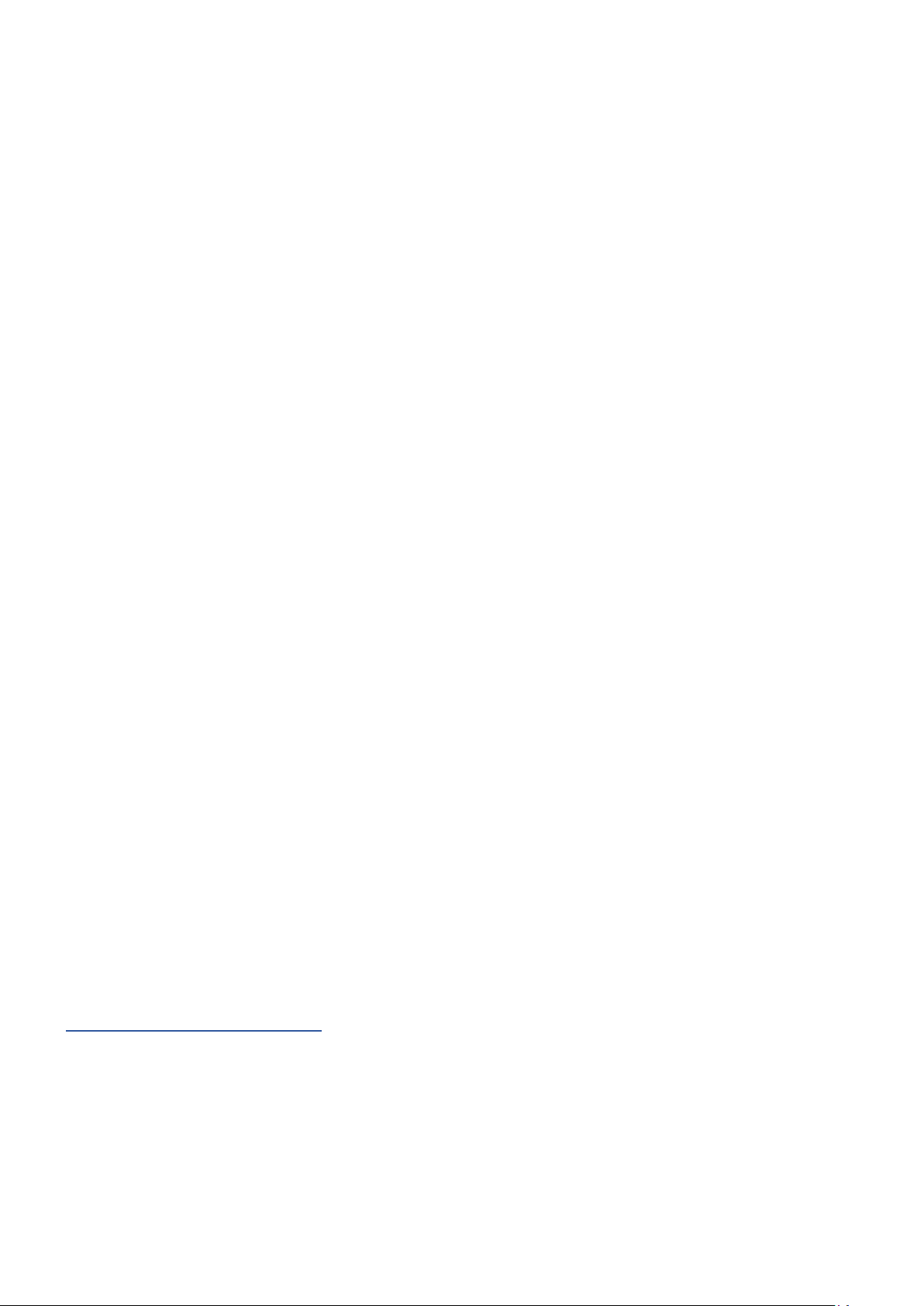
• Ólom a max. 0,4 tömegszázalék ólmot tartalmazó alumíniumötvözet
alkotóelemeként.
• Max. 4 tömegszázalék ólmot tartalmazó rézötvözet.
• Ólom magas hőmérsékleten olvadó forrasztóanyagokban (pl. 85 vagy nagyobb
tömegszázalék ólmot tartalmazó ólomötvözetek).
• Olyan elektromos és elektronikus részegységek, amelyek ólmot tartalmaznak az
üvegben vagy a kerámiában, kivéve a kondenzátorokban (pl. piezoelektronikus
berendezésekben) használt dielektrikus kerámiát, illetve az üveg vagy kerámia
mátrixanyagokban.
Veszélyes anyagok korlátozása Indiában
Nyilatkozat a veszélyes anyagok korlátozásáról (India). Ez a termék megfelel
az Indiában kiado, elektronikus hulladékokról szóló 2011-es szabályzat
rendelkezéseinek, és ltja az ólom, a higany, a hat vegyértékű króm, a
polibrómozo bifenilek, illetve a polibrómozo difenil-éterek használatát,
amennyiben a koncentráció meghaladja a 0,1 tömegszázalékot, illetve a kadmium
esetében a 0,01 tömegszázalékot, kivéve a szabályzat 2. cikkelyében meghatározo
mentességeket.
A termék ártalmatlanítása az éleartam végén
A ViewSonic® számára fontos a környezetvédelem, és mindent megtesz annak
érdekében, hogy a tevékenysége során védje a környezetet. Köszönjük, hogy Ön
is hozzájárul ahhoz, hogy az elektromos és elektronikus készülékek használata
intelligensebb és környezetkímélőbb legyen. További tudnivalókért látogasson el a
ViewSonic® webhelyére.
Egyesült Államok és Kanada:
http://www.viewsonic.com/company/green/recycle-program/
Európa:
http://www.viewsoniceurope.com/eu/support/call-desk/
Tajvan:
hps://recycle.epa.gov.tw/
42
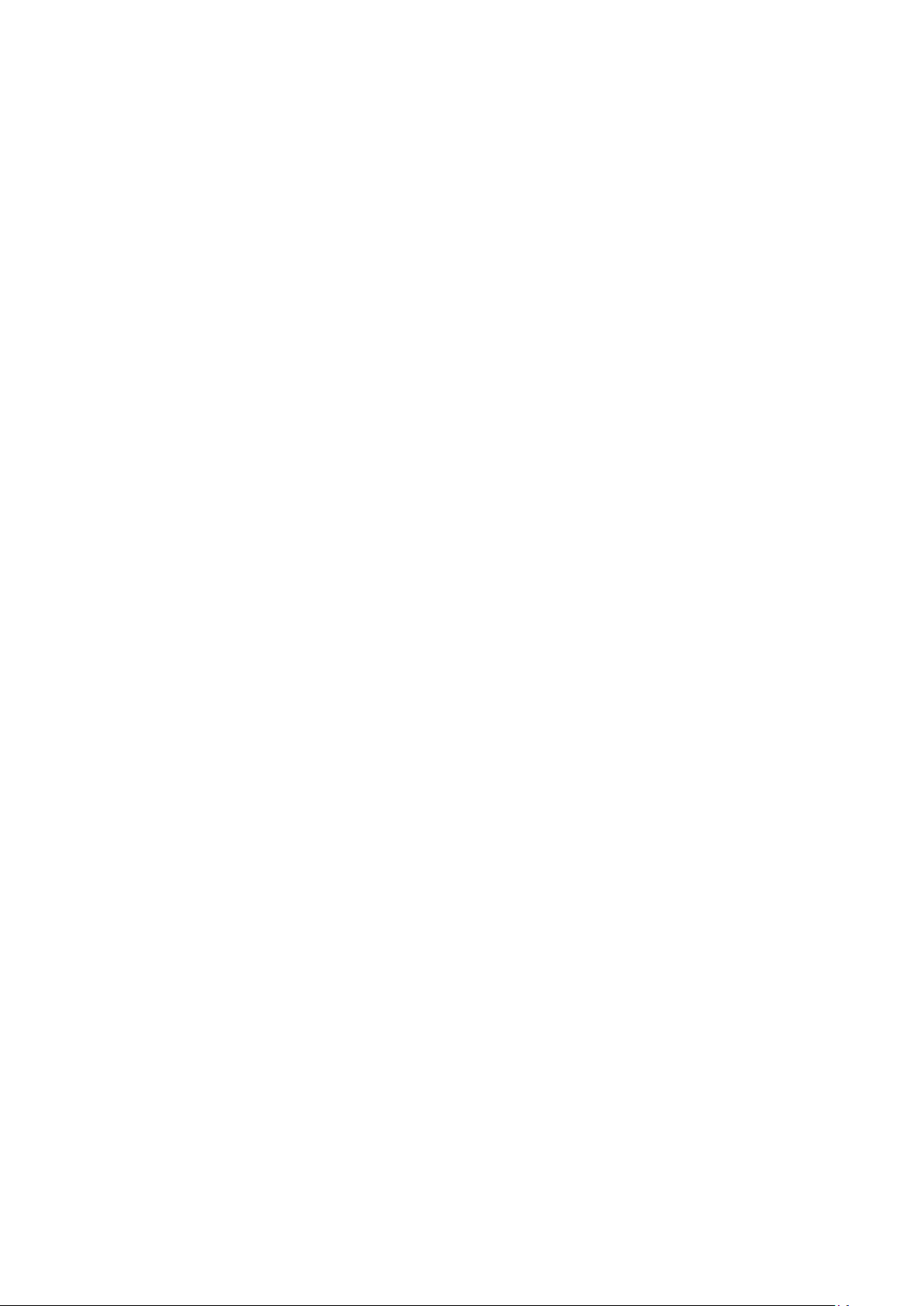
Szerzői jogi információk
Copyright© ViewSonic® Corporaon, 2021. Minden jog fenntartva.
A Macintosh és a Power Macintosh az Apple Inc. bejegyze védjegye.
A Microso, a Windows és a Windows embléma a Microso Corporaon bejegyze
védjegye az Egyesült Államokban és más országokban.
A ViewSonic®, a három madarat ábrázoló embléma, az OnView, a ViewMatch és a
ViewMeter a ViewSonic® Corporaon bejegyze védjegye.
A VESA a Video Electronics Standards Associaon bejegyze védjegye. A DPMS, a
DisplayPort és a DDC a VESA védjegye.
Az ENERGY STAR® az Amerikai Környezetvédelmi Hivatal (EPA) bejegyze védjegye.
Az ENERGY STAR® partnereként a ViewSonic® Corporaon megállapítoa, hogy
ez a monitor az energiahatékonyság tekintetében megfelel az ENERGY STAR®
irányelveinek.
Felelősség kizárása: A ViewSonic® Corporaon nem vállal felelősséget az
útmutatóban esetlegesen előforduló műszaki és szerkesztői hibákért és
hiányosságokért, továbbá azokért a véletlenszerű és következményes károkért,
amelyek az útmutató használata, illetve a termék teljesítménye vagy használata
mia következnek be.
A folyamatos termékfejlesztés érdekében a ViewSonic® Corporaon fenntartja
a jogot arra, hogy a termék műszaki tulajdonságait előzetes értesítés nélkül
megváltoztassa. A jelen dokumentumban lévő információk előzetes értesítés nélkül
változhatnak.
A dokumentum egyetlen része sem másolható, sokszorosítható vagy továbbítható
semmiféle formában és semmilyen célra a ViewSonic® Corporaon előzetes írásbeli
engedélye nélkül.
XG2405-2_XG2705-2_UG_HNG_1a_20210323
43

Ügyfélszolgálat
A műszaki támogatást és szervizelést illetően tekintse meg az alábbi táblázatot, vagy
vegye fel a kapcsolatot a viszonteladóval.
MEGJEGYZÉS: Szüksége lesz a termék sorozatszámára.
Ország/régió Webhely Ország/régió Webhely
Ázsia, Csendes-óceáni térség és Afrika
Australia
中国 (China)
Hong Kong (English)
Indonesia
日本 (Japan)
Malaysia
Myanmar
New Zealand
Philippines
臺灣 (Taiwan)
Việt Nam
www.viewsonic.com/au/
www.viewsonic.com.cn
www.viewsonic.com/hk-en/
www.viewsonic.com/id/
www.viewsonic.com/jp/
www.viewsonic.com/my/
www.viewsonic.com/mm/
www.viewsonic.com/nz/
www.viewsonic.com/ph/
www.viewsonic.com/tw/
www.viewsonic.com/vn/
Bangladesh
香港 (繁體中文)
India
Israel
Korea
Middle East
Nepal
Pakistan
Singapore
ประเทศไทย
South Africa & Maurius
www.viewsonic.com/bd/
www.viewsonic.com/hk/
www.viewsonic.com/in/
www.viewsonic.com/il/
www.viewsonic.com/kr/
www.viewsonic.com/me/
www.viewsonic.com/np/
www.viewsonic.com/pk/
www.viewsonic.com/sg/
www.viewsonic.com/th/
www.viewsonic.com/za/
Amerika
United States
Lan America
Európa
Europe
Deutschland
Россия
Türkiye
United Kingdom
www.viewsonic.com/us
www.viewsonic.com/la
www.viewsonic.com/eu/
www.viewsonic.com/de/
www.viewsonic.com/ru/
www.viewsonic.com/tr/
www.viewsonic.com/uk/
Canada
France
Қазақстан
España
Україна
www.viewsonic.com/us
www.viewsonic.com/fr/
www.viewsonic.com/kz/
www.viewsonic.com/es/
www.viewsonic.com/ua/
44

Korlátozo garancia
ViewSonic® megjelenítő
A garancia az alábbiakra terjed ki:
A ViewSonic® garantálja, hogy a termékei a garanciális időszak során anyag- és
megmunkálásbeli hibáktól mentesek maradnak. Ha egy termék a garanciális
időszak ala az anyagát vagy a megmunkálását illetően hibásnak bizonyul,
akkor a ViewSonic® saját belátása szerint és az Ön kizárólagos jogorvoslataként
megjavítja a terméket, vagy kicseréli azt egy hasonló termékre. A cseretermék és
a cserealkatrészek újragyárto vagy felújíto alkatrészeket vagy részegységeket
tartalmazhatnak. A javításhoz vagy cseréhez használt egységre, alkatrészekre vagy
részegységekre a vásárlónak biztosíto erede korlátozo garanciából hátralévő idő
vonatkozik, és a garanciális időszak nem lesz meghosszabbítva. A ViewSonic® nem
biztosít garanciát harmadik felek szovereihez, függetlenül aól, hogy azok a termék
részét képezik-e vagy a felhasználó által leek-e telepítve, ezenkívül a jogosulatlanul
telepíte hardverösszetevőkhöz és -részegységekhez (pl. kivetőlámpákhoz) sem.
(Lásd: „A garancia által kizárt és nem fedeze tételek és körülmények”).
A garancia érvényességi ideje:
A ViewSonic® kijelzőkre 1-3 év garancia érvényes a vásárlás országától függően,
amely kiterjed minden alkatrészre (a fényforrást is beleértve), valamint a
munkadíjra aól a dátumtól kezdődően, amikor a terméket először megvásárolták.
A garancia által véde személy:
Ez a garancia kizárólag a termék első vásárlója esetében érvényes.
A garancia által kizárt és nem fedeze tételek és körülmények:
• Minden olyan termék, amelynek sorozatszámát meghamisítoák, módosítoák
vagy eltávolítoák.
• Olyan károk, minőségromlások és meghibásodások, amelyek az alábbi okok mia
következnek be:
Baleset, helytelen használat, hanyagság, tűz, víz, villámlás vagy egyéb
természe esemény, a termék jogosulatlan módosítása vagy a termékhez
mellékelt utasítások gyelmen kívül hagyása.
A ViewSonic® által fel nem jogosíto személyek általi javítások vagy javítási
kísérletek.
Programok, adatok vagy eltávolítható adathordozók károsodása vagy elvesztése.
Normál elhasználódás.
A termék eltávolítása vagy telepítése.
45
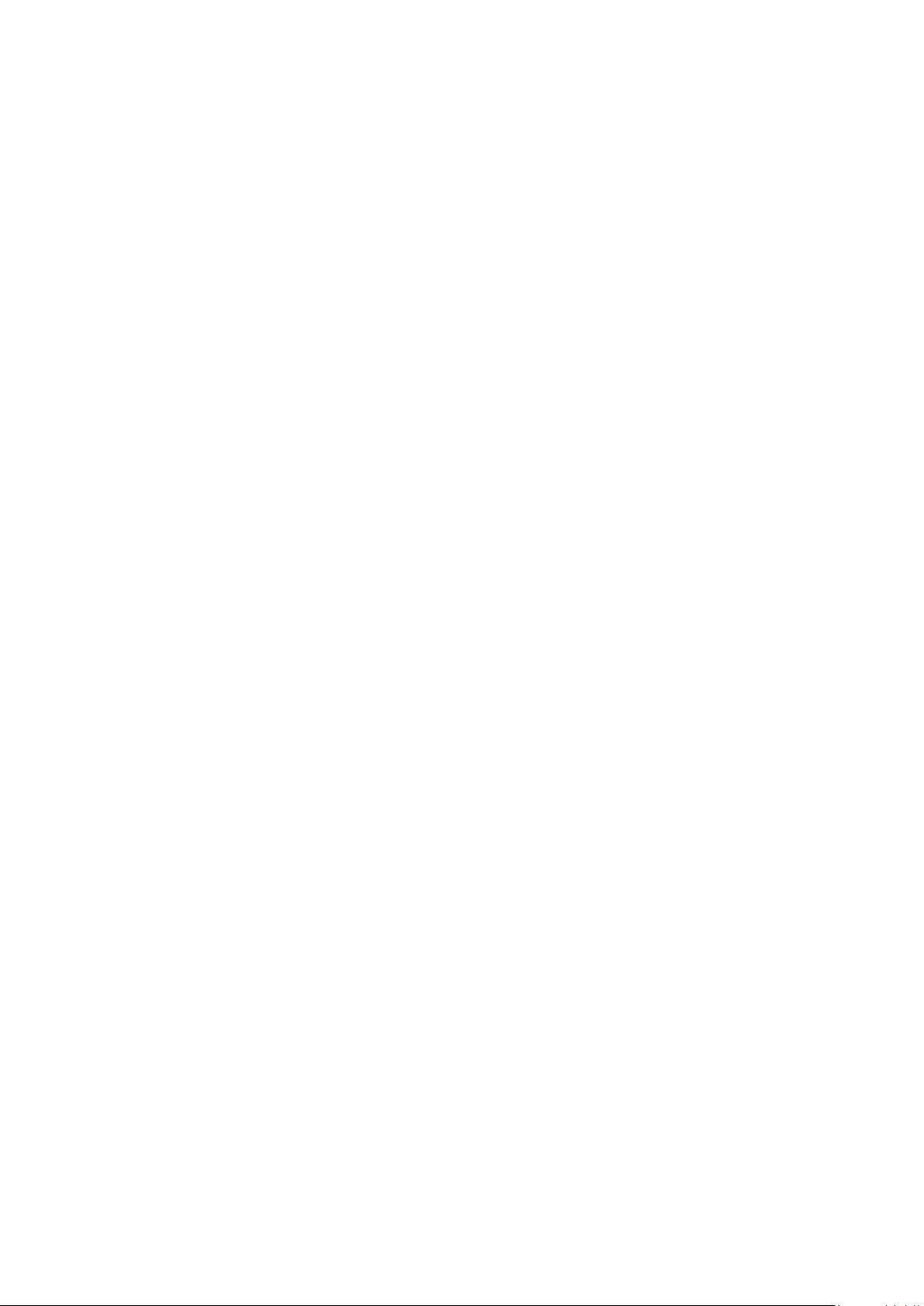
• Javítás vagy csere közben előforduló szover- vagy adatveszteségek.
• A terméket szállítás közben érő esetleges sérülések.
• A terméken kívül álló okok, például tápfeszültség-ingadozások vagy
áramkimaradások.
• Olyan kellékek és alkatrészek használata, amelyek nem felelnek meg a ViewSonic
által megado műszaki tulajdonságoknak.
• A felhasználói útmutatóban leírt időszakos karbantartás felhasználó által történő
elmulasztása.
• Minden olyan egyéb ok, amely nem hozható összefüggésbe termékhibával.
• A monitoron hosszú ideig látható stakus (nem mozgó) képek által okozo károk
(ún. képbeégés).
• Szover – Harmadik felek olyan szoverei, amelyek a termékhez leek
mellékelve, vagy amelyeket a felhasználó telepíte.
• Hardverek/kiegészítők/alkatrészek/részegységek – Jogosulatlan
hardverösszetevők, kiegészítők, fogyóeszközök és részegységek (pl.
kivetőlámpák) telepítése.
• A kijelző felületén lévő bevonat helytelen sztás mia bekövetkező károsodása
vagy megrongálódása (lásd a termékhez mellékelt felhasználói útmutatót).
• Eltávolításkor, telepítéskor és beállításkor felszámíto szolgáltatói díjak (a termék
falon történő rögzítését is beleértve).
A szerviz igénybe vétele:
• Ha további információkat szeretne megtudni arról, hogyan lehet igénybe venni
a szervizszolgáltatást a garancia keretein belül, lépjen kapcsolatba a ViewSonic®
ügyfélszolgálatával (lásd az „Ügyfélszolgálat” című leírást). Meg kell adnia a
termék sorozatszámát.
• A garanciaszolgáltatás igénybe vételéhez a következők szükségesek: (a) az
erede, dátummal elláto blokk, (b) az Ön neve, (c) a lakcíme, (d) a probléma
leírása és (e) a termék sorozatszáma.
• Vigye el vagy küldje el (bérmentesíte küldeményként) a terméket az erede
csomagolásában egy hivatalos ViewSonic® szervizközpontba vagy a ViewSonic®
vállalathoz.
• A további tudnivalókat és a legközelebbi ViewSonic® szervizközpont nevét
illetően érdeklődjön a ViewSonic® vállalatnál.
A vélelmeze garanciák korlátozása:
Nem biztosíto olyan garancia, akár kifejeze, akár beleérte formában, amely
meghaladja az i leírtakat, az értékesíthetőség és az ado célra való megfelelőség
vélelmeze garanciáját is beleértve.
46
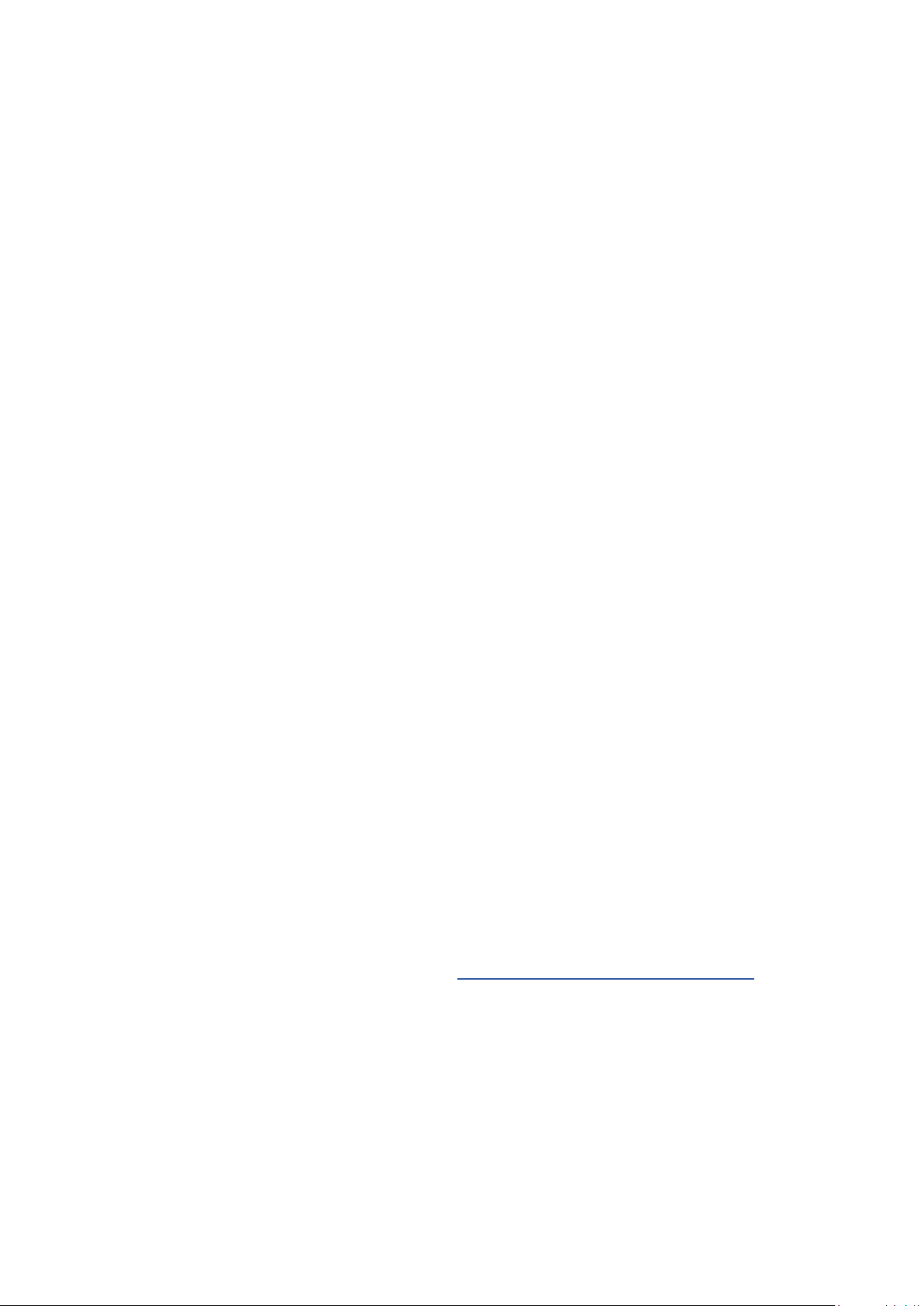
Károk kizárása:
A ViewSonic felelőssége a termék javításának vagy kicserélésének költségére
korlátozódik. A ViewSonic® nem vállal felelősséget az alábbiakért:
• Más vagyontárgyakban bekövetkező károk, amelyek a termék hibái mia
keletkeznek, kényelmetlenség mia bekövetkező károk, a termék használatának
elvesztése, időveszteség, protveszteség, üzle lehetőség elvesztése, jó
hírnév elvesztése, üzle kapcsolatok befolyásolása, illetve más kereskedelmi
veszteség, még abban az esetben is, ha az ilyen jellegű károk bekövetkezésének
lehetőségéről előre értesülni lehete.
• Mármilyen más kár, függetlenül aól, hogy véletlenszerű, következményes vagy
egyéb jellegű.
• Más felek bármilyen követelései a felhasználó felé.
• A ViewSonic® által fel nem jogosíto személyek általi javítások vagy javítási
kísérletek.
A regionális törvények hatása:
Ez a garancia speciális jogokat biztosít Önnek, és elképzelhető, hogy Ön egyéb
jogokkal is rendelkezik, amelyek régiónként eltérőek lehetnek. Néhány állam nem
tesz lehetővé korlátozásokat vagy vélelmeze garanciát, illetve nem engedélyezi a
véletlenszerű vagy következményes károk kizárását, ezért elképzelhető, hogy a fen
korlátozások és kizárások nem érvényesek Önre nézve.
A termék értékesítése az Egyesült Államokon és Kanadán kívül:
Az Egyesült Államok és Kanada területén kívül értékesíte ViewSonic® termékekre
vonatkozó garanciainformációkért és szervizszolgáltatásokért lépjen kapcsolatba a
ViewSonic® vállalaal vagy a helyi ViewSonic® viszonteladóval.
Kína konnentális területén (vagyis Hongkong, Makaó és Tajvan kivételével) a
termék garanciális időszakára a karbantartási garanciakártya általános használa
feltételei érvényesek.
Az Európában és Oroszországban élő felhasználók a garancia részletes leírását
a következő weboldalon tekinthek meg: hp://www.viewsonic.com/eu/ (a
„Support/Warranty Informaon” szakaszban).
A kijelző garanciafeltétel-sablonja a felhasználói útmutatóban
VSC_TEMP_2007
47

